
Ви закріплюєте багато програм на панелі завдань Windows 7 і запускаєте багато програм одночасно? Між закріпленими програмами та іншими запущеними програмами на панелі завдань може бути тісно. Є кілька способів, як ви можете повернути місце на панелі завдань.
Зробіть піктограми на панелі завдань меншими
Ви можете зменшити розмір піктограм на панелі завдань, щоб вони зайняли менше місця. На зображенні вище показано панель завдань із піктограмами в повному розмірі за замовчуванням. Щоб піктограми зменшились, клацніть правою кнопкою миші на порожньому місці на панелі завдань і виберіть Властивості.
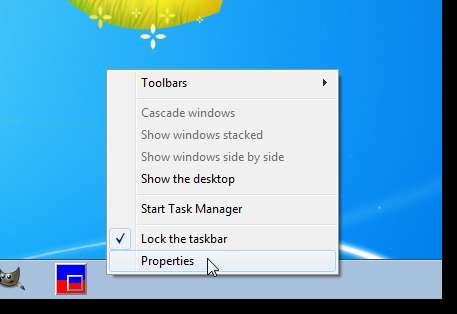
Відкриється діалогове вікно Властивості панелі завдань і меню «Пуск». На вкладці Панель завдань у вікні «Вигляд панелі завдань» установіть прапорець «Використовувати маленькі піктограми», щоб у полі стояла галочка. Клацніть OK.
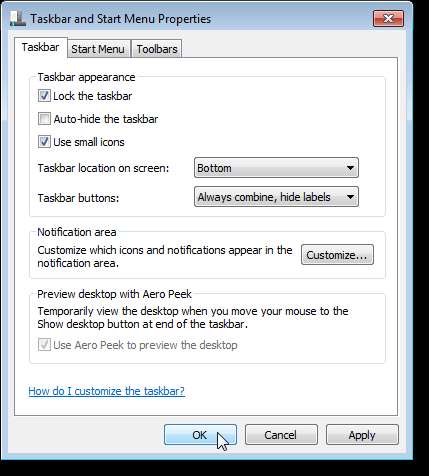
Усі піктограми, крім кнопки «Пуск», зменшені в розмірі, а сама панель завдань трохи коротша у висоту.
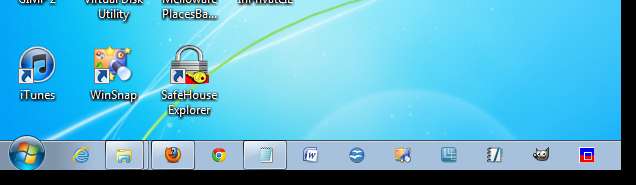
Збільште кількість рядків на панелі завдань
Якщо у вас дійсно багато піктограм на панелі завдань, ви можете зробити так, щоб панель завдань відображала два рядки. Для цього розблокуйте панель завдань, клацнувши правою кнопкою миші порожнє місце на ній та вибравши «Заблокувати панель завдань», щоб поруч із опцією не було позначки.
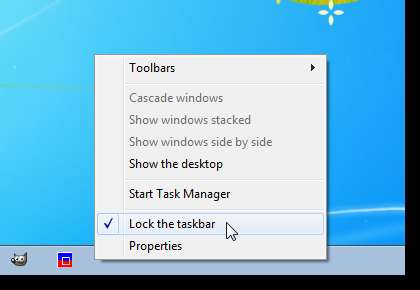
Наведіть курсор миші на верхній край панелі завдань. Курсор повинен змінитися на двосторонню стрілку, як показано нижче.

Перетягуйте двосторонню стрілку вгору, поки на панелі завдань не з’явиться два рядки. Це буде виглядати схоже на наступне зображення, хоча на панелі завдань у нас недостатньо піктограм для заповнення другого рядка.
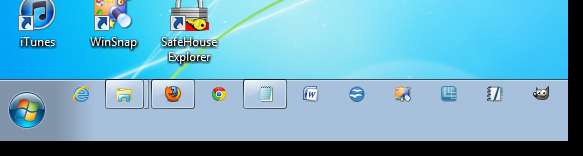
Якщо ви хочете зберегти два рядки, клацніть правою кнопкою миші на панелі завдань ще раз і виберіть Заблокувати панель завдань, щоб поруч із опцією стояла галочка.
ПРИМІТКА. Ви можете повернути панель завдань назад до одного рядка, перетягуючи двосторонню стрілку вниз, поки не побачите один рядок. Потім знову заблокуйте панель завдань.
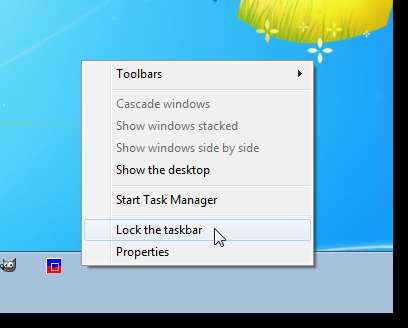
ПРИМІТКА. Якщо вам подобається заповнювати піктограми на панелі завдань, ця порада буде для вас корисною. Однак ви помітите, що це займе більше місця на екрані.
Замість цього згорніть додатки до системного лотка
Коли програму згортаєте, вона за замовчуванням розміщує піктограму на панелі завдань. Однак ви можете використовувати сторонні програми, щоб згорнути програми до системного трею, роблячи панель завдань менш переповненою. Ми писали про три різні інструменти, які дозволяють вам це зробити:
- Згорніть програми до системного лотка за допомогою Trayconizer
- Який найпростіший спосіб мінімізувати програми в системному треї?
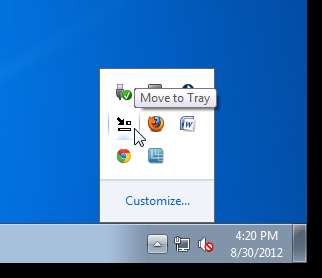
Використовуйте панелі запуску, щоб тримати панель завдань чистою
Ви також можете використовувати панелі запуску, щоб тримати панель завдань чистою, а можливо і робочий стіл. Для одного методу не потрібно будь-яке стороннє програмне забезпечення. Ти можеш використовуйте панель швидкого запуску Windows як панель запуску програм .
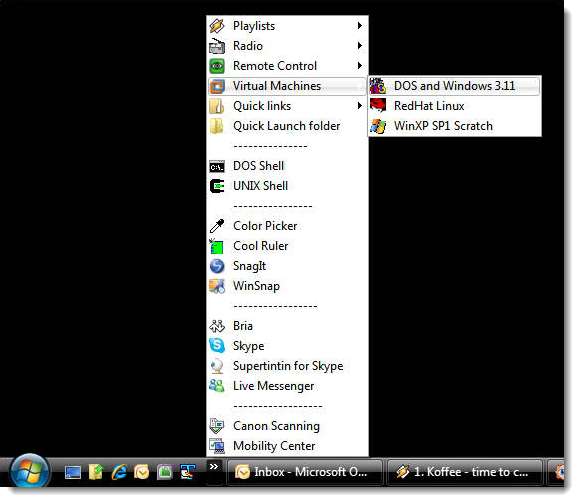
Якщо ви не проти встановити сторонні інструменти, можете використовуйте панель запуску Jumplist, щоб використовувати функцію списку переходів Windows для створення панелі запуску .
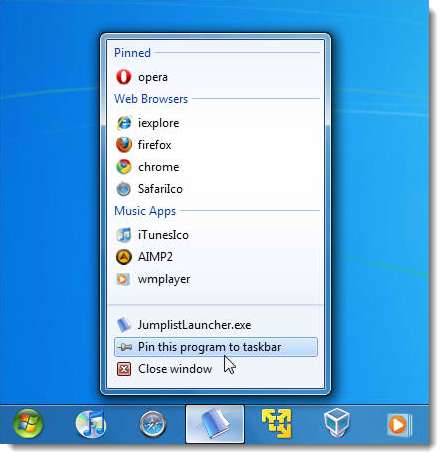
Докладніші відомості про те, як налаштувати панель завдань та меню "Пуск", див Поради та підказки стаття .







